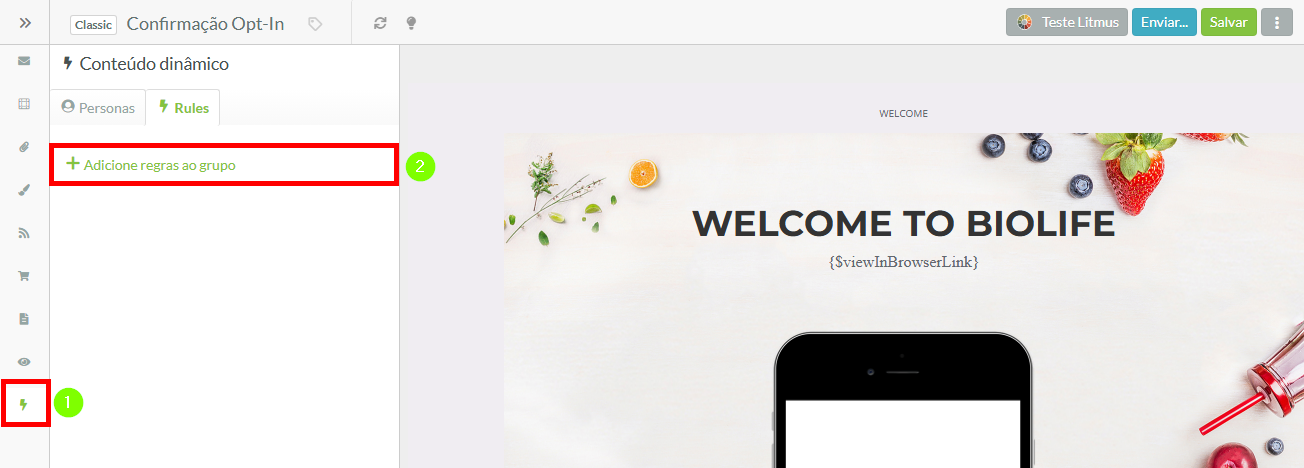Criando Conteúdo de Email Dinâmico
Última atualização: 6 de novembro de 2024
Este artigo detalhará como criar emails dinâmicos.
Conteúdo do Artigo
| Teste | ✓ | |
| Essencial | ✓ | |
| Avançado | ✓ | |
| Ultimate | ✓ |
| Administradores | ✓ | |
| Gerentes de Empresa | ✓ | |
| Gerentes de Marketing | ✓ | |
| Gerentes de Vendas | ||
| Vendedores | ||
| Vendedores Jr. |
Entendendo Email Dinâmico
Emails dinâmicos contêm conteúdo que muda com base nas informações de um lead. Como exemplo, considere um lead que está interessado nos serviços que uma agência de marketing oferece. Esses serviços podem ser branding, design de sites, desenvolvimento, marketing digital ou serviços criativos. Quando um lead demonstra interesse em um desses serviços, campos personalizados no Lead Gen & CRM podem ser alterados para capturar esse interesse.
O lead então preenche um formulário no site para mais informações sobre o serviço que lhe interessa. O preenchimento desse formulário aciona um autorrespondedor de email do Lead Gen & CRM. Usando email dinâmico, você precisa apenas de um email que seja enviado a todos os leads que preencherem o formulário. No entanto, o conteúdo desse email será específico para o interesse daquele lead.
Sobre a Criação de Emails
Para criar um email no Lead Gen & CRM, você deve primeiro começar com um template. Embora usar um template criado ou um template existente seja uma escolha sua, os emails só podem ser criados usando um template.
Consulte os seguintes artigos para mais informações sobre o processo de criação de emails após criar um template:
Criando Regras de Conteúdo Dinâmico
Emails dinâmicos ajudam a aumentar significativamente as taxas de conversão, entregando mensagens que são personalizadas para cada destinatário.
Personalizar essas mensagens requer regras. Semelhante a páginas de destino dinâmicas, as regras de conteúdo dinâmico controlam qual conteúdo um lead específico verá com base nas informações desse lead na sua instância do Lead Gen & CRM.
Para criar regras de conteúdo dinâmico, crie ou edite um email na aba Email na barra de ferramentas à esquerda.
- Na barra de ferramentas do designer de email à esquerda, clique
 Conteúdo Dinâmico.
Conteúdo Dinâmico. - Clique Adicionar grupo de regras.
Nota: Se não houver regras existentes, você verá imediatamente a janela pop-up ao clicar em Conteúdo Dinâmico.
- Clique +Adicionar na janela pop-up que aparece.
- Insira um nome para a regra.
- Selecione o público desejado e os campos do lead. Repita conforme necessário.
- Clique Salvar e adicionar regras de conteúdo dinâmico a este email.
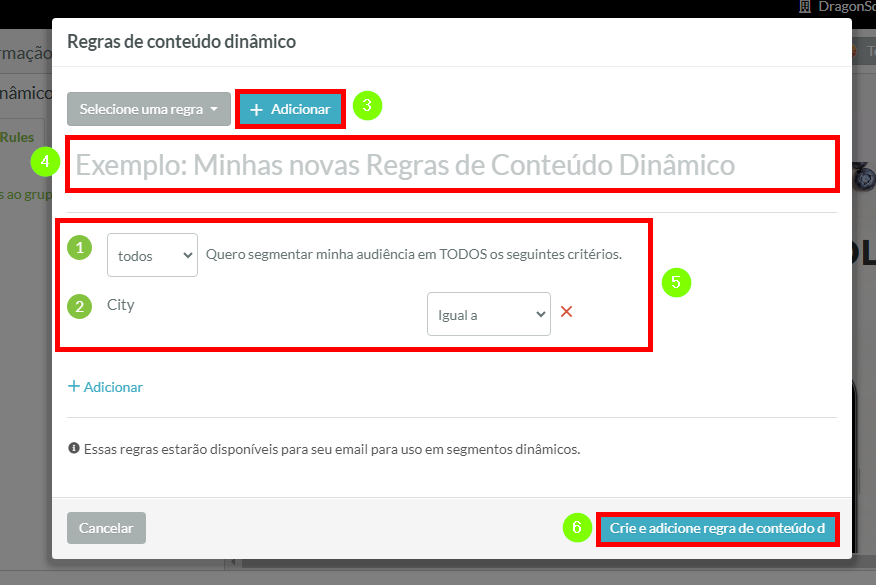
- Clique no
 Segmentos de Regras no segmento da regra.
Segmentos de Regras no segmento da regra. - Clique Construir novo segmento.
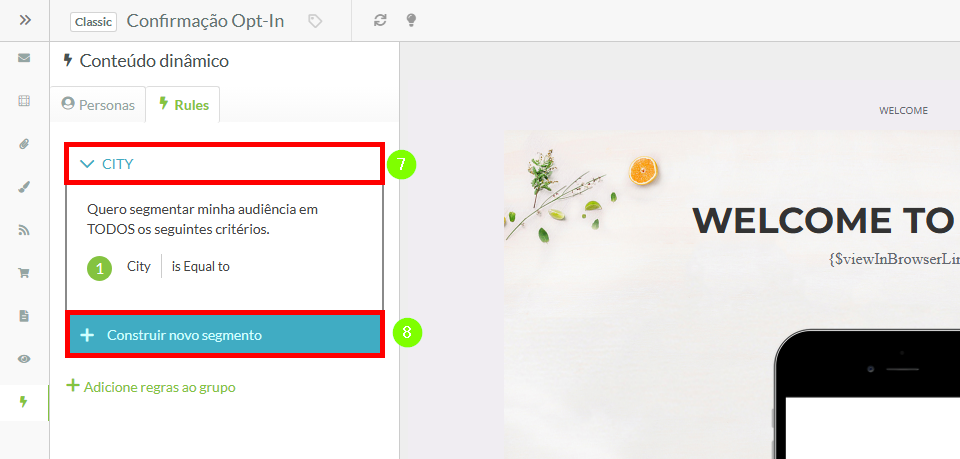
- Modifique o segmento da regra. Repita o processo, criando quantos segmentos novos forem necessários.
- Clique Salvar.
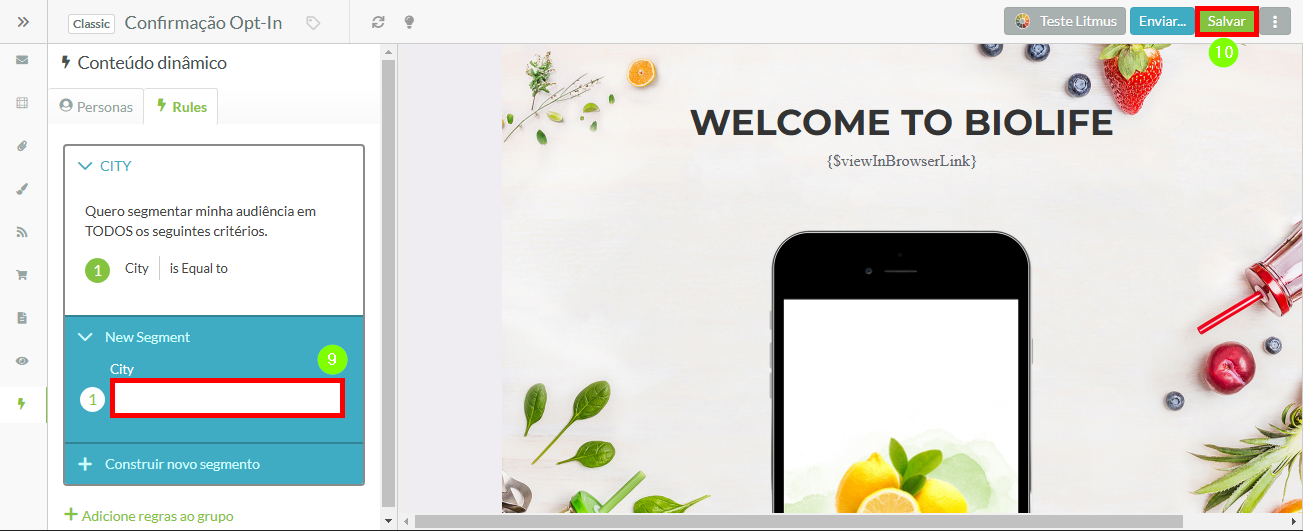
Nota: Se você estiver adicionando múltiplos atributos a um grupo de regras, certifique-se de escolher considerar qualquer ou todos os atributos ao exibir conteúdo variável. Para regras de conteúdo dinâmico, grupos de regras e segmentos de regras são modificações universais que impactarão todos os emails ou páginas de destino nas quais as regras estão atualmente aplicadas.
Nota: Se você estiver usando um campo personalizado para o conteúdo dinâmico, ele precisa ser configurado para estar disponível como uma variável de mesclagem de email.
Criando Blocos de Conteúdo Dinâmico
Você pode criar blocos inteiros de conteúdo dinâmico em emails.
Para criar blocos de conteúdo dinâmico, crie ou edite um email na página Email na barra de ferramentas à esquerda.
Nota: Linhas de assunto e imagens de fundo também podem ser dinâmicas. Leia Criando Linhas de Assunto Dinâmicas e Criando Imagens de Fundo Dinâmicas em Emails para aprender como.
- Passe o mouse sobre um bloco de conteúdo no email.

- Clique
 Conteúdo Dinâmico e depois clique na regra dinâmica desejada.
Conteúdo Dinâmico e depois clique na regra dinâmica desejada.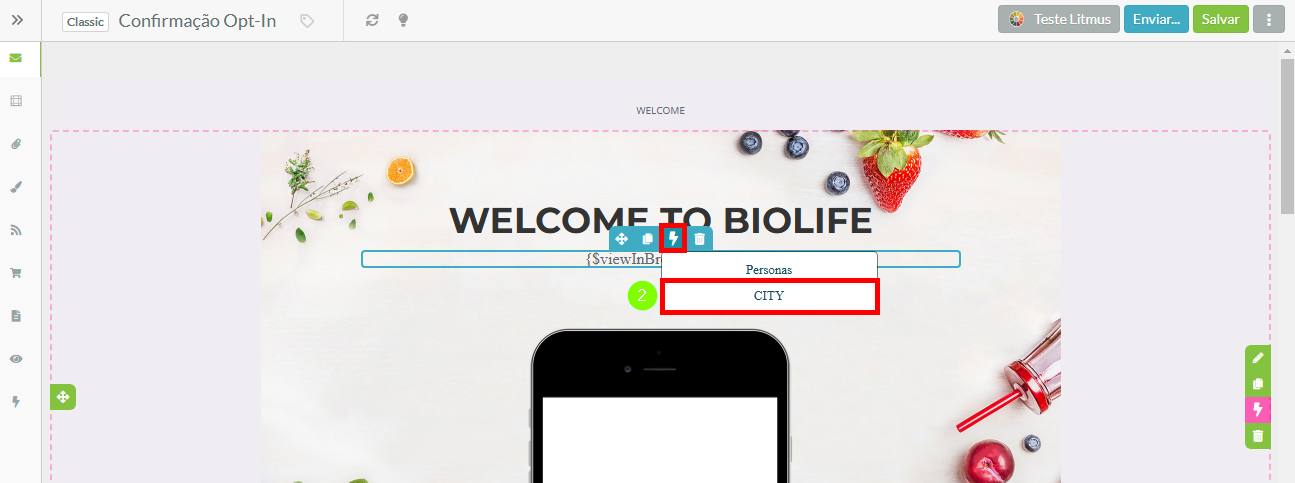
- Expanda a regra para editar o conteúdo.
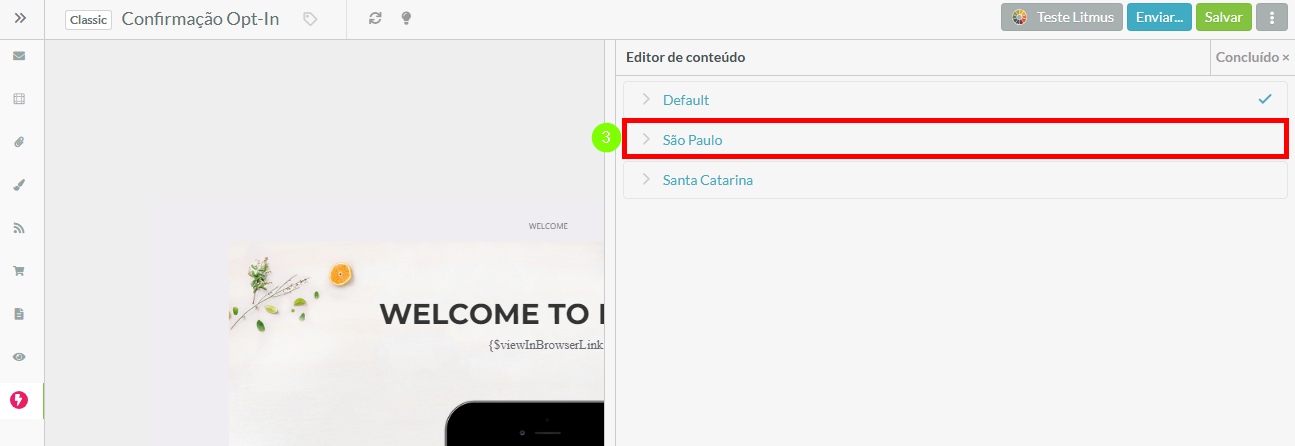
- Edite o conteúdo dentro do bloco de conteúdo, para o segmento da regra.
- Opcionalmente, personalize a mensagem com Variáveis de Mesclagem.
- Opcionalmente, envie links específicos do Centro de Mídia dependendo do lead, clicando no menu suspenso do sinal de mais.
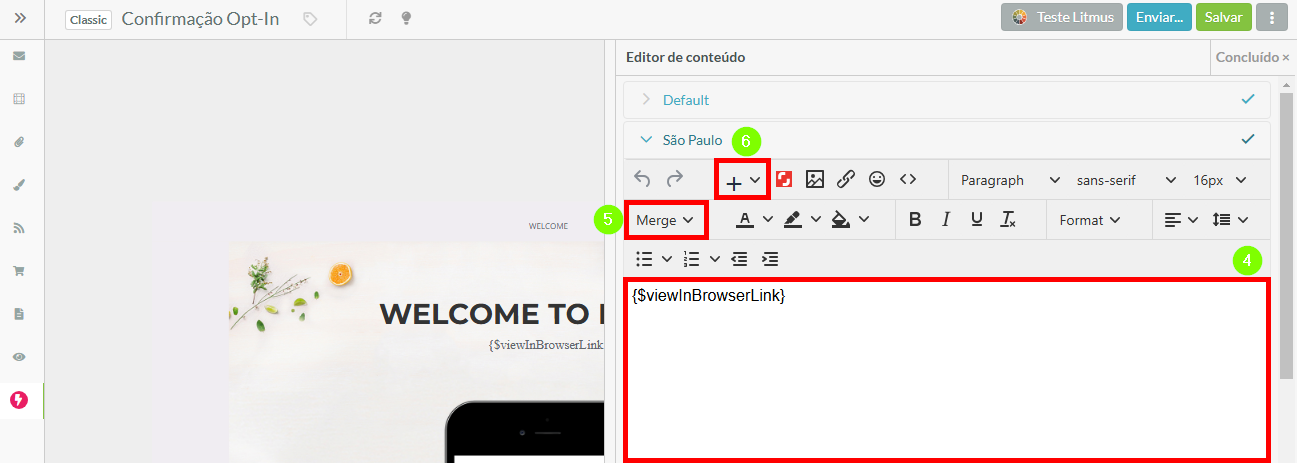
- Clique na marca de seleção para colapsar o segmento da regra e salvar suas alterações. Repita o processo para cada segmento de regra.
- Clique Concluído.
- Clique Salvar.
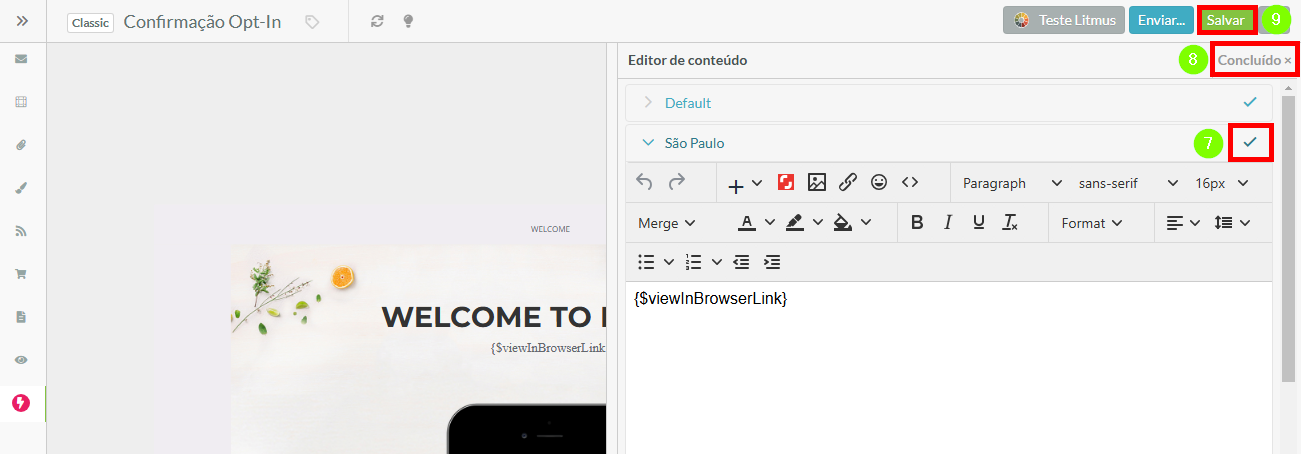
Perguntas Frequentes
P: Posso ter várias regras de conteúdo dinâmico em um email?
R: Sim, mas há limites. Você pode criar muitas regras de conteúdo dinâmico diferentes e aplicá-las a diferentes seções do email. No entanto, esteja ciente de que o conteúdo dinâmico adiciona linhas de código adicionais aos emails. Dependendo de quantas linhas de código existem no email, você pode ver um erro Voyager. Esse erro significa que o limite de tamanho do email excedeu o que o Lead Gen & CRM permite.
P: O que um lead vê se não tiver nada no campo em que construí meu atributo?
R: Ao criar conteúdo dinâmico, sempre há uma seção padrão. Esta seção é exibida quando um lead não tem nada que o qualifique para ver um bloco de conteúdo variável.
P: Como removo conteúdo dinâmico de uma seção?
R: Após adicionar conteúdo dinâmico a uma seção, você pode remover o conteúdo clicando
![]() Conteúdo Dinâmico > Reverter para Padrão.
Conteúdo Dinâmico > Reverter para Padrão.
P: Posso tornar minha linha de assunto dinâmica?
R: Sim. Você pode aplicar grupos de regras dinâmicos às linhas de assunto também.
P: Posso tornar minhas imagens de fundo dinâmicas?
R: Sim. Você pode aplicar grupos de regras dinâmicos às imagens de fundo também.
P: Posso testar meu email dinâmico?
R: Sim. Consulte Criando Testes de Renderização Litmus para mais informações.
P: Como crio botões dinâmicos?
R: Botões não podem ser usados com conteúdo dinâmico.